Начало работы с myfi.by, подключение оборудования.
На предоставляемом нами оборудовании уже сделаны все базовые настройки, Вам необходимо только подключить его к используемой Вами сети интернет.
Для этого соедините патч-кордом Ваш модем (роутер) / коммутатор с точкой доступа myfi.by : кабель необходимо вставить в WAN-порт. WAN-порт всегда первый.

В Вашем модеме (роутере) /сети должна быть активирована служба DHCP, которая сможет выдать адреса шлюза интернета по умолчанию, DNS адреса и иную информацию, которая требуется для подключения к интернету.
Если Вы используете USB 3G модем, нужно снять pin-код с sim-карты и рабочий 3G модем вставить в порт USB нашего устройства. Названием сети мы рекомендуем делать название Вашего заведения /продукта, однако это остается полностью на Ваше усмотрение.
Брендирование Вашего продукта.
Для увеличения продаж, а также в рекламных целях, Вы можете заказать брендирование интерфейса нашего сервиса MyFi логотипом Вашего продукта/услуги.
Если Вас интересует брендирование - сообщите об этом нашему менеджеру и расскажите ему о Ваших пожеланиях. После этого в течение двух дней Вам сообщат конечную стоимость брендирования.
Реализация занимает в среднем от 3 до 10 дней. Также, по Вашему желанию, можно настроить первичную переадресацию на сайт Вашего магазина/кафе после прохождения авторизации myfi.by.
Что делать если возникли проблемы с авторизацией?
Попробуйте проделать следующие шаги:
1) В настройках Вашего устройства нажмите "Забыть сеть"
2) Найдите сеть заново и подключитесь к ней;
3) Введите еще раз Ваш номер телефона и полученный sms-код
Если это не помогло, попробуйте перезагрузить Ваше устройство и проделать вышеперечисленные пункты еще раз. Если проблема не устранится - обратитесь в нашу службу поддержки.
Что делать если не приходит sms-код?
Попробуйте пройти авторизацию еще раз после перезагрузки Вашего устройства. Если sms-код так и не придет, сообщите об этом в нашу службу поддержки.
Что делать если авторизация пройдена успешно, но ни одна страница не открывается?
Убедитесь, что нет технических сбоев со стороны Вашего интернет-провайдера, а также, в том, что оборудование подключено к линии электропитания.
Если никаких проблем с соединением нет, произведите перезагрузку предоставленного нами оборудования, путем отключения от электропитания на несколько минут. Если проблема не устранится - обратитесь в нашу службу поддержки.
Что делать если интернет работает медленно?
Если Вы заметили падение скорости, в первую очередь, рекомендуем обратиться к Вашему интернет-провайдеру за диагностикой скорости подключения.
Наше оборудование обеспечивает скорость передачи до 300 Мбит/с. На скорость передачи данных может влиять количество одновременно подключенных клиентов (рекомендуемое количество подключенных к одной точке - не более 50 устройств), а так же конструкция здания (чем слабее сигнал - тем ниже может быть скорость).
Есть ли ограничение по количеству одновременно подключенных (активных) клиентов ?
Как такового - ограничения нет, но во избежание ухудшения качества связи, рекомендуется соблюдать количество подключенных к одной точке - не более 50 клиентов.
Какова зона покрытия точки доступа?
В жилом помещении зона покрытия составляет примерно 15 метров (стабильный хороший сигнал), основным фактором влияющим на зону покрытия является материал стен и наличие металлоконструкций.
На открытом воздухе зона покрытия составляет от 30 до 50 метров.
Есть ли какие-то ограничения по размещению точки доступа вне помещения?
Если оборудование устанавливается вне помещения — требуется разрешение БелГИЭ. При любом размещении вне помещения должна быть оплачена пошлина 16EUR/год.
Как просмотреть список клиентов, которые подключались к Вашей точке доступа?
Сделать это можно через Ваш личный кабинет ( http://hsadmin.unet.by/ ) и откройте вкладку "Логи"
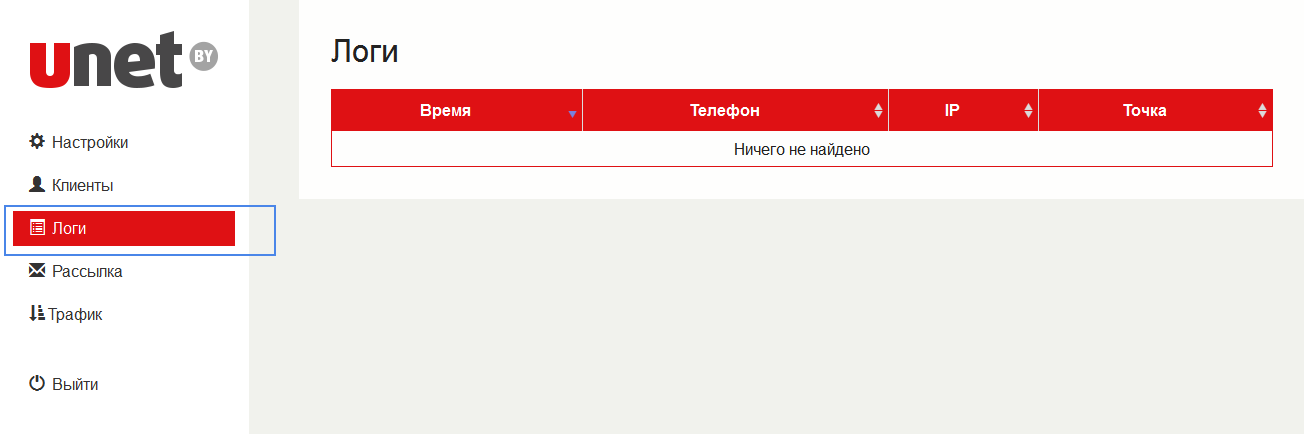
Как просмотреть количество пройденного трафика на Вашей точке доступа в определенный промежуток времени?
Пройдите в Ваш личный кабинет ( http://hsadmin.unet.by/ ) и откройте вкладку "Трафик" - здесь Вы можете выбрать интересующий Вас диапазон времени и просмотреть данные в удобном для Вас виде - таблица либо график.
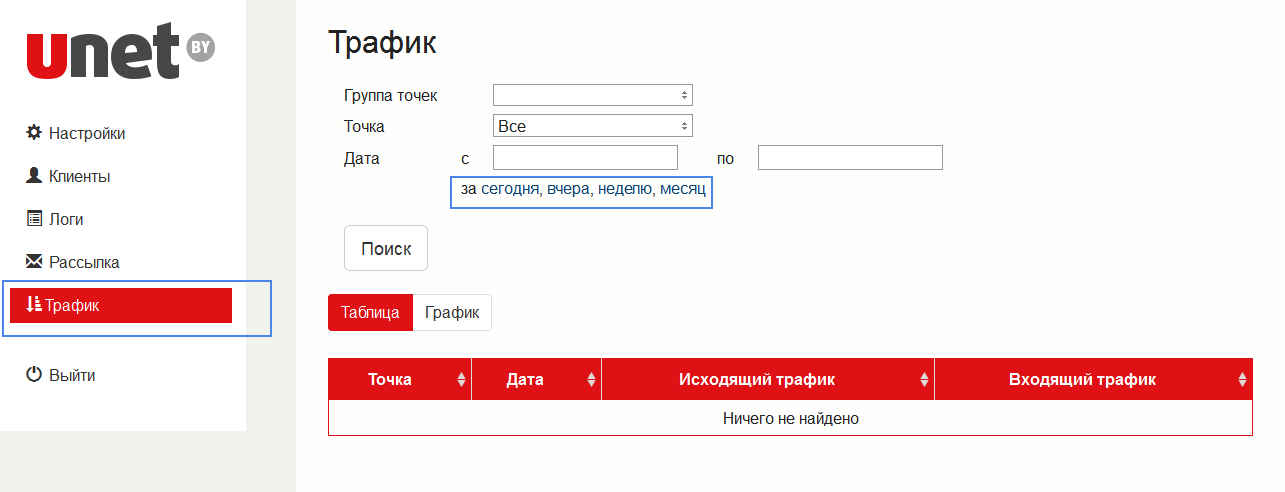
Как найти клиента по номеру телефона, maс -адресу, дате первого и последнего входа?
Сделать это можно через Ваш личный кабинет ( http://hsadmin.unet.by/ ) и откройте вкладку "Клиенты" внеся имеющуюся у Вас информацию (номер телефона, mac-адрес и др.) Вы найдете клиента.
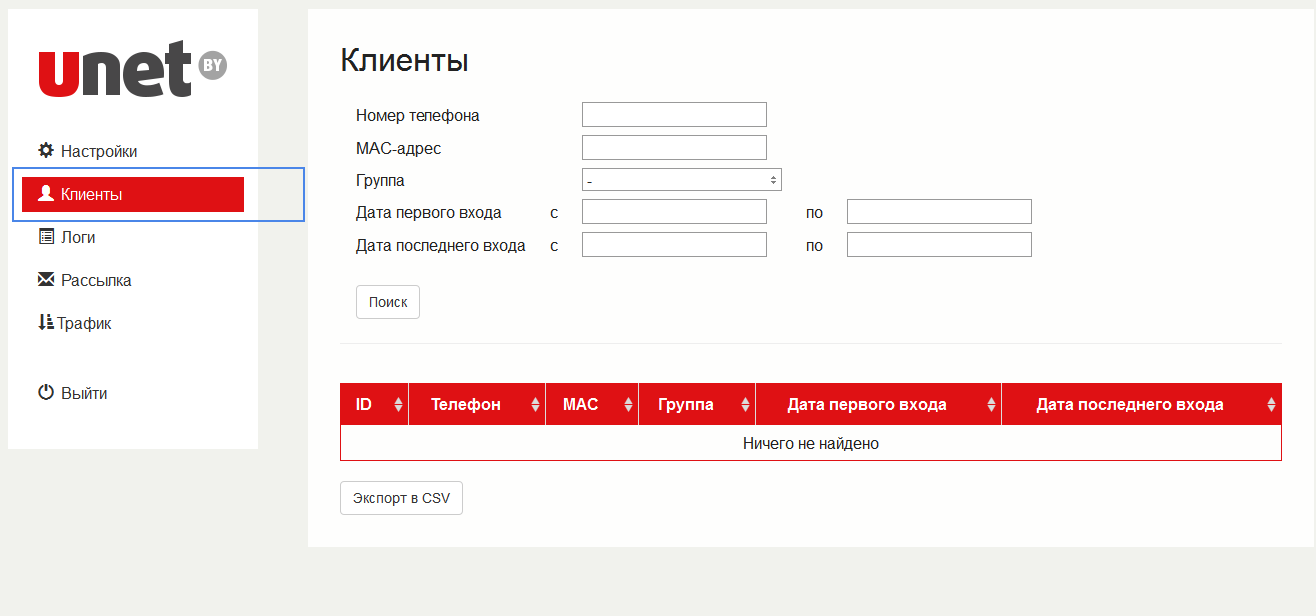
Как сменить пароль для доступа к личному кабинету?
Пройдите в Ваш личный кабинет ( http://hsadmin.unet.by/ ) и откройте вкладку "Настройки", далее откройте раздел "Пользователь" и введите сначала старый, а затем новый пароль. После этого нажмите "Сохранить".
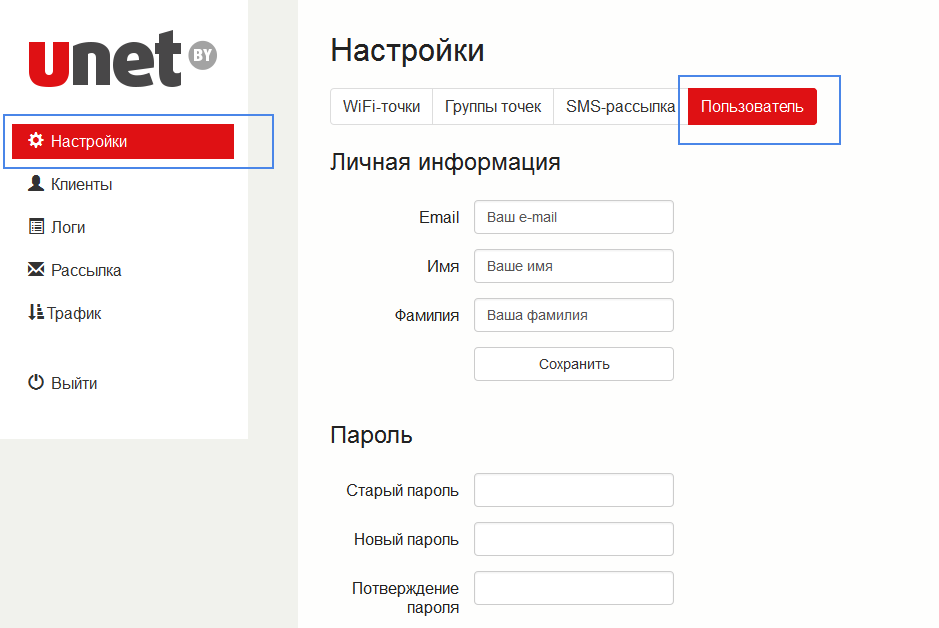
Как выгрузить контакты ваших клиентов в excel?
Сделать это можно через Ваш личный кабинет ( http://hsadmin.unet.by/ ) и откройте вкладку "Клиенты" , нажав "Экспорт в CSV".
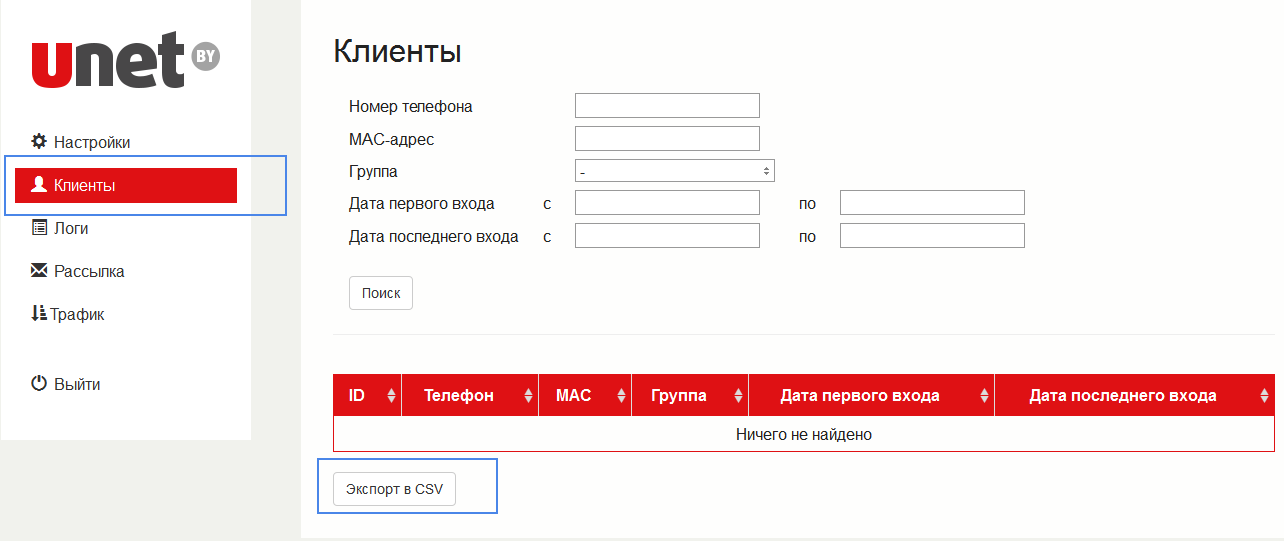
Как проверить статус всех подключенных myfi.by точек?
Сделать это можно через Ваш личный кабинет ( http://hsadmin.unet.by/ ) и откройте вкладку "Настройки", затем пройдите в раздел "Wi-Fi точки". Тут Вы увидите всю информацию.
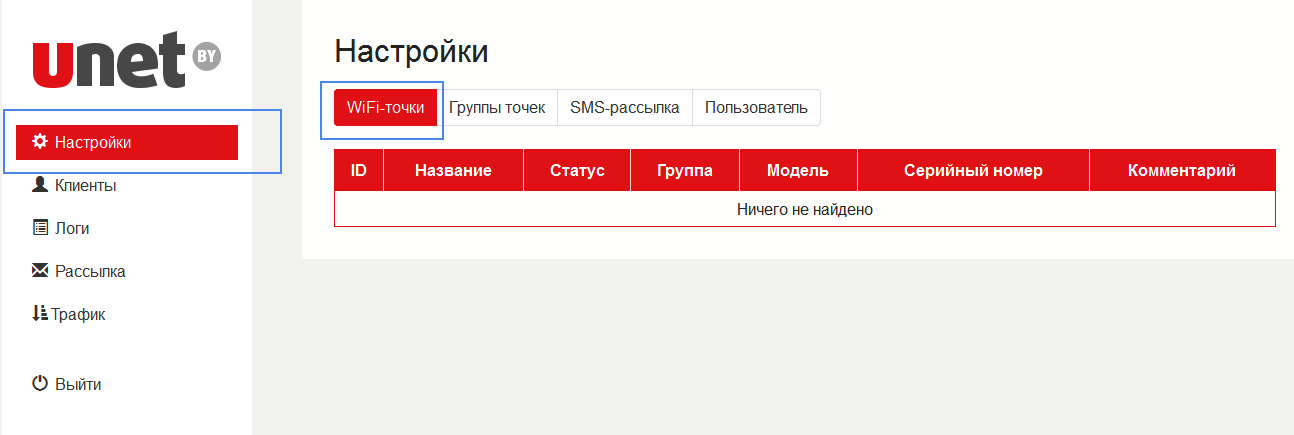
Дается ли гарантия на предоставляемое оборудование?
На оборудование дается гарантия - 1 год, при условии использования сервиса myfi.by. Если Вы по каким-то причинам перестаете пользоваться данным сервисом - гарантия аннулируется.
Подпишитесь на мобильное приложение: Viber, Telegram.
А также следите за актуальными новостями в нашем Telegram-канале.
Если у Вас возникли вопросы - напишите нам или позвоните 7778282 (любой мобильный оператор).
